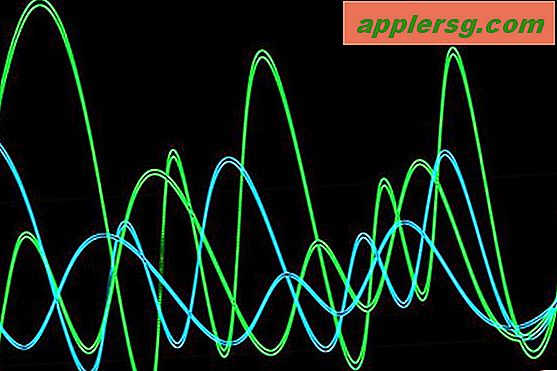CPanel में बल्क ईमेल कैसे बनाएं?
एक बजट पर स्मार्ट उद्यमी अपने ग्राहकों को बल्क ईमेल भेजकर अपने उत्पाद, सेवा या ब्रांड के विपणन के मूल्य को जानते हैं, लेकिन हो सकता है कि वे बड़े पैमाने पर ईमेल कार्यक्रम का उपयोग करने के लिए पैसा खर्च न करना चाहें। सौभाग्य से, cPanel प्लेटफ़ॉर्म का उपयोग करके वेब होस्ट द्वारा समर्थित ब्लॉग या वेबसाइट वाले सभी स्वयं करें विपणक के लिए, आपकी साइट पर php-आधारित ईमेल अभियान प्रबंधन प्रोग्राम जोड़ना, ईमेल पतों की सूची अपलोड करना और प्रारंभ करना संभव है cPanel में आधे घंटे के भीतर बल्क ईमेल भेजना।
चरण 1
अपनी साइट या ब्लॉग के लिए cPanel में लॉग इन करें।
चरण दो
पता लगाएँ और "फैंटास्टिको डीलक्स" आइकन पर क्लिक करें। Fantastico विंडो प्रकट होती है, बाईं ओर संगठित स्क्रिप्ट विकल्प प्रदर्शित करती है और डोमेन को दाईं ओर अपग्रेड की आवश्यकता होती है।
चरण 3
"मेलिंग सूचियाँ" के अंतर्गत "PHPLList" पर क्लिक करें, फिर "नई स्थापना" पर क्लिक करें।
चरण 4
"इंस्टॉलेशन लोकेशन" के नीचे ड्रॉप डाउन मेनू के तहत बल्क ईमेल भेजने के लिए किस डोमेन का चयन करें और "इंस्टॉल इन डायरेक्टरी" के लिए एक नाम टाइप करें।
चरण 5
"एडमिन एक्सेस डेटा" के अंतर्गत अपने cPanel व्यवस्थापक का उपयोगकर्ता नाम और पासवर्ड दर्ज करें।
चरण 6
अपनी ईमेल प्राथमिकताएं "आधार कॉन्फ़िगरेशन" के अंतर्गत सेट करें, जैसे अनुक्रमिक बाउंस की संख्या, अनुमत सूचियां, मानदंड और अनुलग्नक। पसंदीदा भाषा का चयन करें।
चरण 7
PHPList के साथ विशेष रूप से उपयोग करने के लिए एक POP खाता बनाएँ। अपनी साइट से जुड़े POP/SMTP सर्वर के लिए आवश्यक फ़ील्ड में एक ईमेल खाता उपयोगकर्ता नाम और पासवर्ड दर्ज करें।
चरण 8
अपनी संदेश कतार को संसाधित करने की विधि का चयन करें। "मैनुअल" 1,000 ग्राहकों और उससे कम की मेलिंग सूचियों के लिए बेहतर है, और "क्रॉन" 1000 से बड़ी मेलिंग सूचियों के लिए बेहतर है। क्रॉन स्वचालित रूप से पृष्ठभूमि में चलेगा। यदि आप क्रॉन का चयन करते हैं, तो ड्रॉप डाउन मेनू से पृष्ठभूमि क्रॉन जॉब्स की आवृत्ति सेट करें।
चरण 9
"PHPList स्थापित करें" पर क्लिक करें, फिर "इंस्टॉलेशन समाप्त करें" पर क्लिक करें।
चरण 10
प्रदान की गई PHPList उपयोगकर्ता नाम, पासवर्ड और URL स्थान जानकारी का रिकॉर्ड बनाने के लिए "ईमेल भेजें" बॉक्स में एक ईमेल पता दर्ज करें।
चरण 11
साइट के नए PHPList व्यवस्थापक वेब पते पर जाएं और लॉग इन करें।
चरण 12
"सूची और उपयोगकर्ता कार्य" के अंतर्गत "आयात" पर क्लिक करके PHPList में ईमेल आयात करें। ईमेल सूची आयात करने के लिए उपयोग की जाने वाली चार विधियों में से एक का चयन करें और उस पद्धति के लिए निर्देशों का पालन करें।
चरण 13
"संदेश कार्य" के अंतर्गत "भेजें" पर क्लिक करके एक बल्क ईमेल संदेश बनाएं और भेजें। "सामग्री" टैब के अंतर्गत संदेश का विषय और सामग्री दर्ज करें। "अटैचमेंट" टैब के माध्यम से अटैचमेंट जोड़ें और "शेड्यूलिंग" टैब के तहत ईमेल रिलीज की तारीख और समय निर्धारित करें।
थोक ईमेल भेजने के लिए ईमेल पतों की सूची का चयन करें और फिर "चयनित मेलिंग सूचियों को एक संदेश भेजें" पर क्लिक करें।